何があっても家族には見られたくないフォルダってありませんか?
そんな時はフォルダにパスワードをつけましょう。
目次
通常のフォルダをzipファイルにし、パスワード付きにする方法
これには様々な方法がありますが、一番馴染みのあるものはzip形式のフォルダです。
メール添付で送られてくるものに、ジッパーのついたファイルがありますよね。
あれにパスワードをつけることができるのです。
これだとプライベート文書を守るだけではなく、ビジネスベースでも常用な書類を安全に送ることができて便利です。
しかし、Windowsで通常zipファイルを作るとパスワード付きにはできません。
そこで、「Lhaplus」というフリーソフトを使います。
Lhaplusについては窓の杜などからダウンロードできます。
インストールを終えると、デスクトップにこのようなアイコンが現れますので、パスワード付きにしたい書類をこのアイコンの上へドラッグします。

圧縮形式を「zip(pass)」にし、「はい」をクリックします。
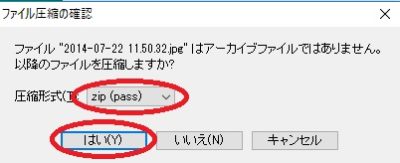
任意のパスワードを入力し、「OK」をクリックします。

zipファイルが自動的にダウンロードされます。
元のフォルダはパスワードのない無防備な状態なので、削除します。この際、ゴミ箱からも完全に削除するようにしてください。
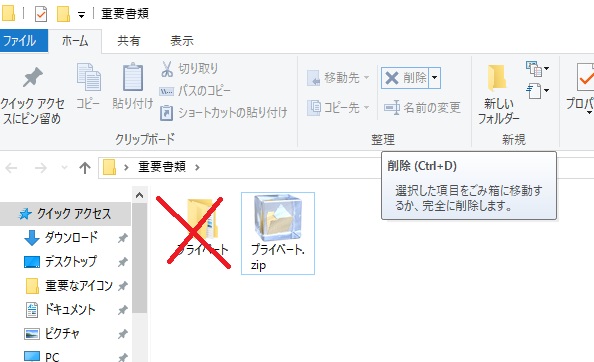
zipファイルを解答する方法
zipファイルを解凍する方法は簡単です。zipファイルをダブルクリックし、上記のパスワードを入力するだけで元のフォルダが復元されます。
フォルダの中身を更新する時は、一旦、古いzipファイルを削除し、ファイル内容を変更した上で、再度、zipファイルを作ります。
解凍されたフォルダはパスワードのない無防備な状態なので、閲覧が済んだら再度そのフォルダをしっかり削除しましょう。